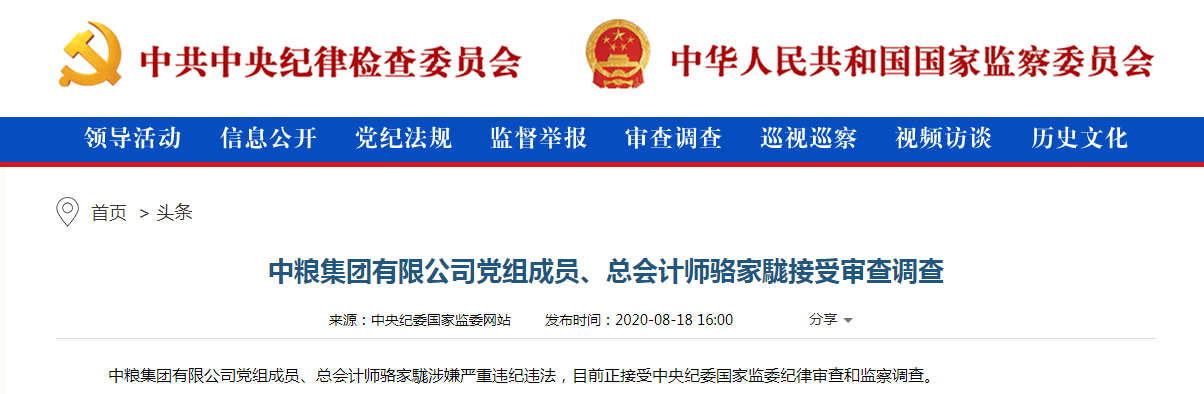新机到手怎么能少的了折腾,除了要给它换上美美的保护壳、贴上崭新的钢化膜,在系统层面更要有别出心裁的个性化定制 。
比如桌面壁纸、图标、系统颜色等等......,当然除了这些,ColorOS 12.1上面还有更多可以diy的个性化定制模块 。

文章插图
今天这篇文章,带你完整的了解ColorOS上面的个性化定制功能,让你也可以轻松把自己手上的Reno 8从里到外打造成自己专属的独一无二!
桌面&锁屏部分

文章插图
先说说桌面,在桌面双指捏合即可进入桌面编辑模式,底部可以针对壁纸、图标、插件、布局以及翻页进行自定义,左上角还可以进入速览卡片中心 。
壁纸和翻页特效这里就不展开说了,大家选择自己喜欢的就行,这里主要聊聊图标、插件、布局以及速览卡片 。

文章插图
先聊聊布局,布局主要就是调整桌面图标显示的数量,支持3*6、4*5、4*6、5*5、5*6五种布局,最多可以一屏显示30个应用 。
我个人比较推荐4*6布局,大家也可以根据自己需求调整 。

文章插图
接着是图标,ColorOS 12上的图标加入了亚克力材质,整体看起来非常有质感,在设置里面还可以调整图标的风格以及自定义形状,还可以调整图标大小、应用名称、圆角等,可自定义的选项非常多 。
如何你和我一样喜欢用默认图标,最后不要忘了把ART+图标开关打开,打开后部分第三方应用图标将会替换成设计师专门重绘的图标,更加美观 。

文章插图
然后是插件,这里的插件都是第三方应用自己制作的插件,虽然功能性挺强,但是因为由不同的应用商开发,所以形状尺寸大小都不统一,不太美观,大家根据自己需求选择几个常用就行 。
想要既美观又好用的插件,还是得ColorOS 12上面的速览卡片 。

文章插图
进入桌面编辑模式点击左上角加号即可进入速览卡片中心,这里面所有的卡片都是经过了深度定制,每个卡片的宽度、圆角的比例都是高通统一,并且单个功能还能提供不同的卡片 。

文章插图
速览卡片搭配桌面图标以及壁纸可以搭配出非常个性化的桌面布局,当然不仅是好看,也更好用,比如使用速览卡片我们可以直接在桌面上查快递,看热搜等 。
除了上面这些玩法,速览卡片中还有更多的实用功能,打开可以自己探索,关于桌面卡片布局美化,有机会我会单独写一篇,和大家分享下我的搭配思路 。

文章插图
另外如果你觉得卡片太多桌面不好放,速览卡片还可以放置在负一屏中 。

文章插图
再聊聊锁屏,相比于桌面锁屏上面自定义就比较简单,主要就是分为显示内容以及锁屏壁纸两个模块 。
在设置-桌面与锁屏里面可以设置锁屏是否显示农历以及时钟的样式 。

文章插图
如果你和我一样平时懒得更换壁纸,还可以前往设置-桌面与锁屏-乐划锁屏中开启自动轮播壁纸,在这里还可以设置自己的兴趣偏好 。

文章插图
设置好后,再次回到锁屏,锁屏壁纸就会自动轮播符合你喜好的壁纸,这样每一次点亮屏幕都会有全新的壁纸等着你,让你的锁屏不再千篇一律 。
息屏显示
OPPO Reno 8全系列均采用了OLED屏幕,OLED屏幕有个特性就是纯黑色状态下像素点不发光,所以根据这个特性我们就拥有了既个性,又好用,还不费电的息屏显示功能 。

文章插图
推荐阅读
- 2019年日剧排行榜,2019最好看的日剧-
- 松鼠|和田玉松鼠葡萄把件
- |最感人的婚姻,是感觉到被爱
- |悦读丨周作人:谈梅兰竹菊
- 教师年度考核个人总结模板2篇 教师年度考核个人总结
- 年终工作总结范文 年终工作总结
- 中考中down的常见短语 down什么意思
- 宋克书法家,宋克书法欣赏-
- 大连房价2021年最新房价,大连房价2021年房价走势图-
- tmp格式临时文件怎么打开? tmp是什么文件